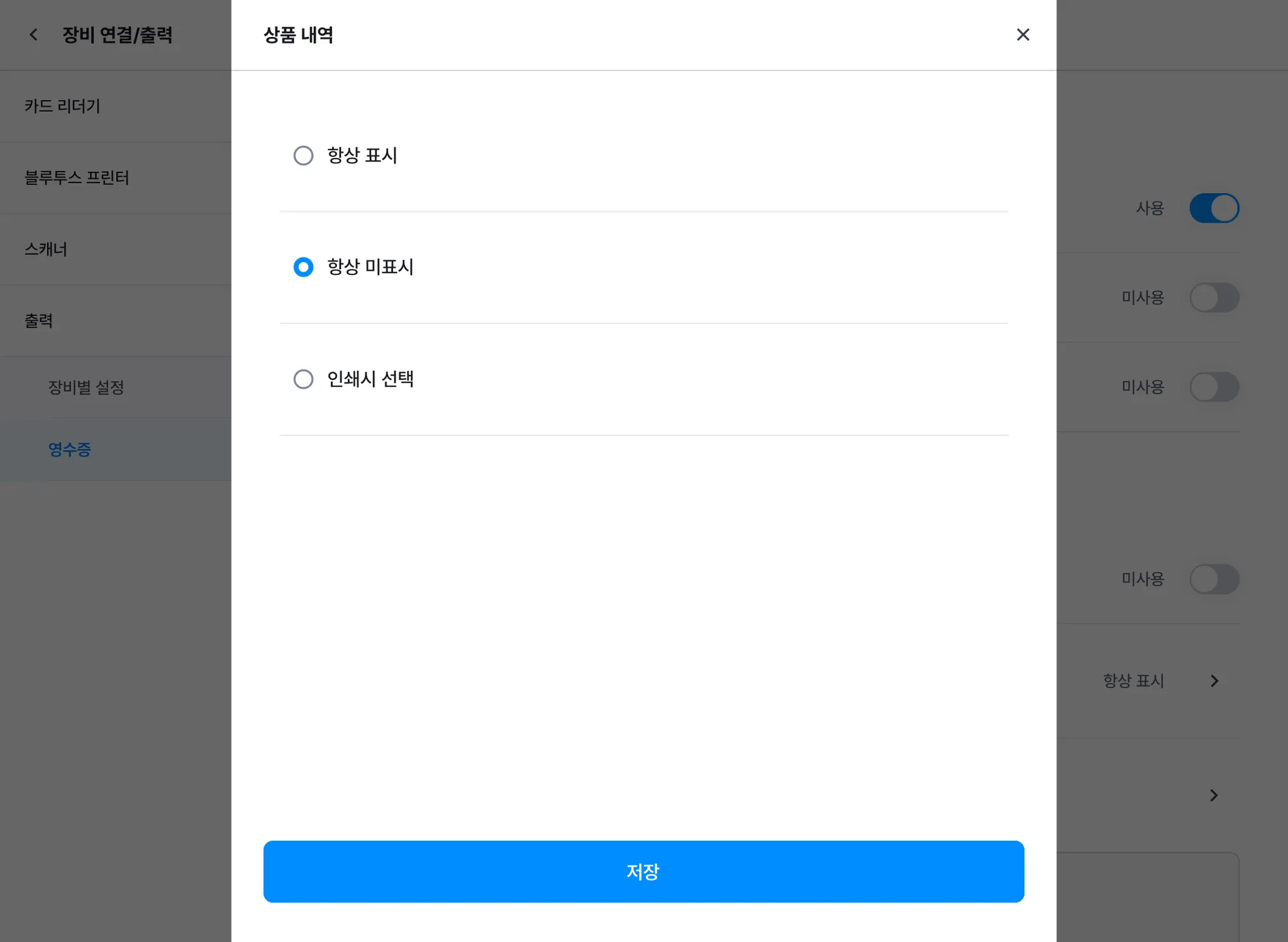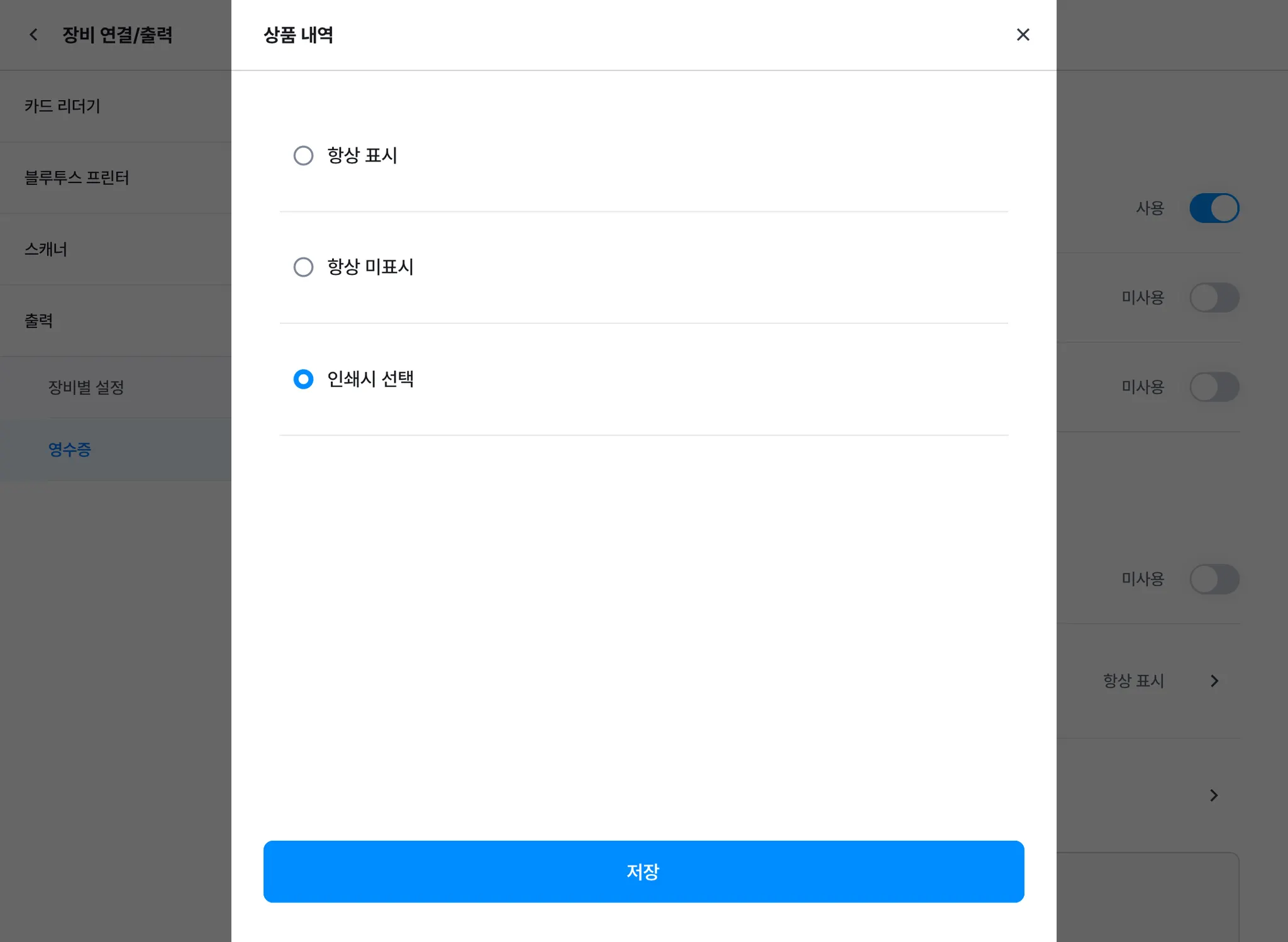[영수증 자동 인쇄하기]
결제 후 영수증이 자동으로 인쇄되도록 설정할 수 있습니다.
1) [더보기]탭 → [장비 연결/출력]을 눌러주세요.
2) [출력]→ [영수증] → [자동 인쇄]를 켜주세요.
결제 후 영수증 인쇄 버튼을 누르지 않아도 영수증이 자동으로 출력됩니다.
3) [자동 인쇄]와 [2장씩 인쇄]를 동시에 켜면,
결제 후 영수증 인쇄 버튼을 누르지 않아도 영수증이 자동으로 2장 출력됩니다.
4) [인쇄 버튼 표시]를 끄고 [자동 인쇄]를 켜면
결제 후 영수증 인쇄 버튼이 노출되지 않고, 바로 영수증이 자동 출력됩니다.
[영수증 2장 인쇄하기]
영수증이 2장 인쇄되도록 설정할 수 있습니다.
1) 오른쪽 하단 [☰ 더보기] 탭 → 장비 연결/출력을 눌러주세요.
2) 영수증 설정 → [2장씩 인쇄]를 켜주세요.
결제 후 영수증 인쇄 버튼을 눌렀을 때, 영수증이 2장 출력됩니다.
3) [자동 인쇄]와 [2장씩 인쇄]를 동시에 켜면,
결제 후 영수증 인쇄 버튼을 누르지 않아도 영수증이 자동으로 2장 출력됩니다.
4) [인쇄 버튼 표시]를 끄고 [자동 인쇄]와 [2장씩 인쇄]를 켜면,
결제 후 영수증 인쇄 버튼이 노출되지 않고, 바로 영수증이 자동 2장 출력됩니다.
[영수증 하단 문구 추가하기]
영수증 하단에 와이파이・화장실 비밀번호, 고객에게 전하고 싶은 메시지 등 다양한 내용을 담을 수 있습니다.
1) [더보기] → [장비 연결/출력]을 눌러주세요.
2) [출력] → [영수증] → [추가 정보]에 원하는 메시지를 입력해 주세요. (ex. 매장 와이파이 비밀번호 등)
이후 영수증을 출력하시면 영수증 하단에 멘트가 적용됩니다.
영수증 하단 문구 적용 후 출력
[영수증에서 상품 이름 제외하기]
증빙 제출 등 다양한 이유로 영수증의 상품 내역이 표시되지 않은 영수증이 필요할 때 사용해 보세요.
1) [더보기] → [장비 연결/출력] → [출력] → [영수증]을 눌러주세요.
2) 영수증 설정 → 상품 내역에서 [항상 미표시]로 설정해주세요.
영수증 출력 시 세부 내역이 표시되지 않고 최종 결제금액만 표시되게 됩니다.
[인쇄 시 선택]을 선택하면, 결제 후 영수증을 인쇄하는 과정에서 상품 내역 표시 여부를 정할 수 있습니다.
(3x)_1.png&blockId=5f4f1461-83a3-4857-839b-3e48290ae72a)
_%25E1%2584%2582%25E1%2585%25B2%25E1%2584%2583%25E1%2585%25A9%25E1%2584%2589%25E1%2585%25A9%25E1%2584%2586%25E1%2585%25A2_%25E1%2584%2583%25E1%2585%25A5%25E1%2584%2587%25E1%2585%25A9%25E1%2584%2580%25E1%2585%25B5%25E1%2584%2590%25E1%2585%25A2%25E1%2586%25B8_%25E1%2584%2587%25E1%2585%25A9%25E1%2586%25A8%25E1%2584%2589%25E1%2585%25A1%25E1%2584%2587%25E1%2585%25A9%25E1%2586%25AB.jpg&blockId=2bdad152-54d5-4c0c-8c57-1699a706925c)

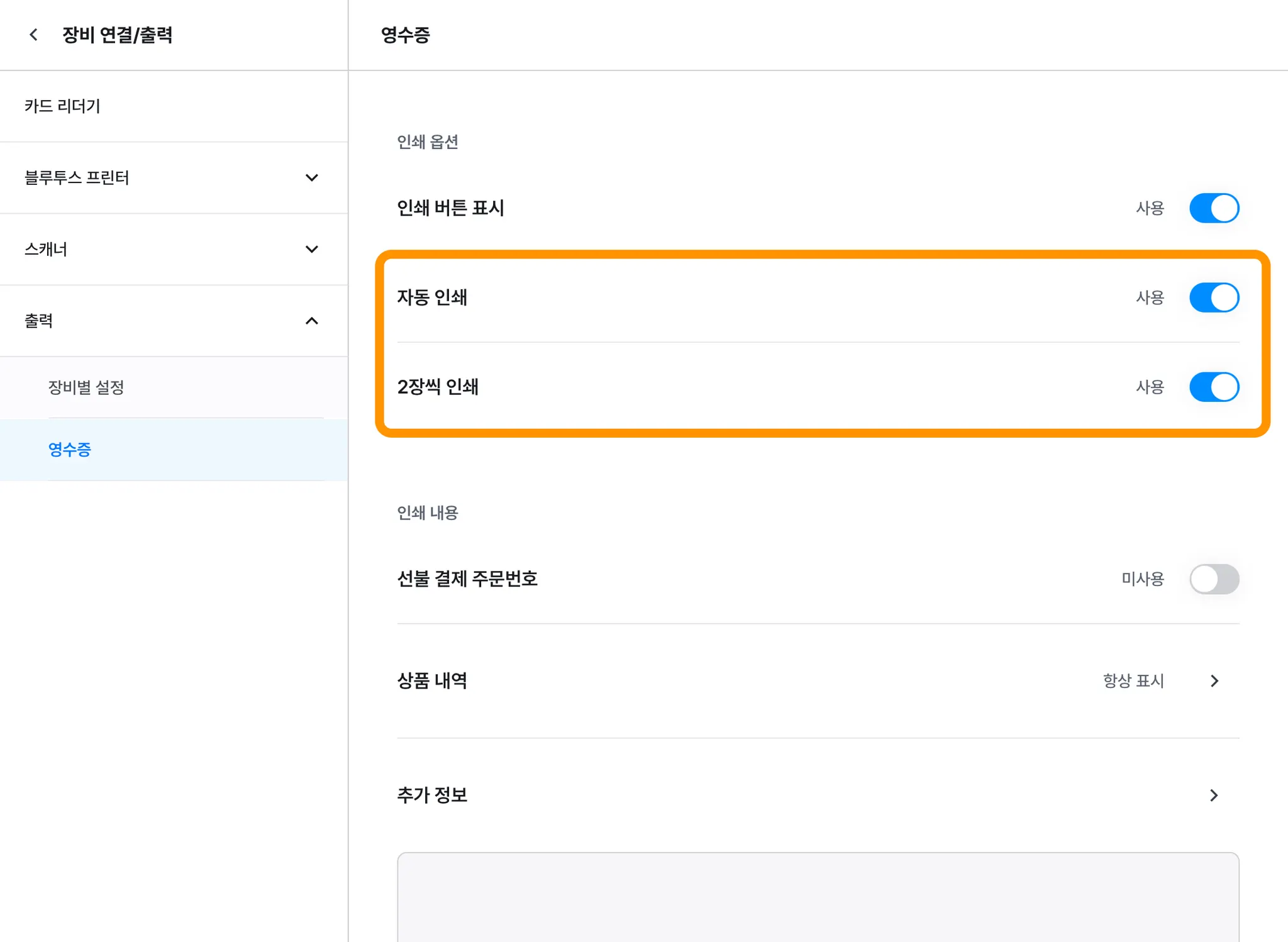
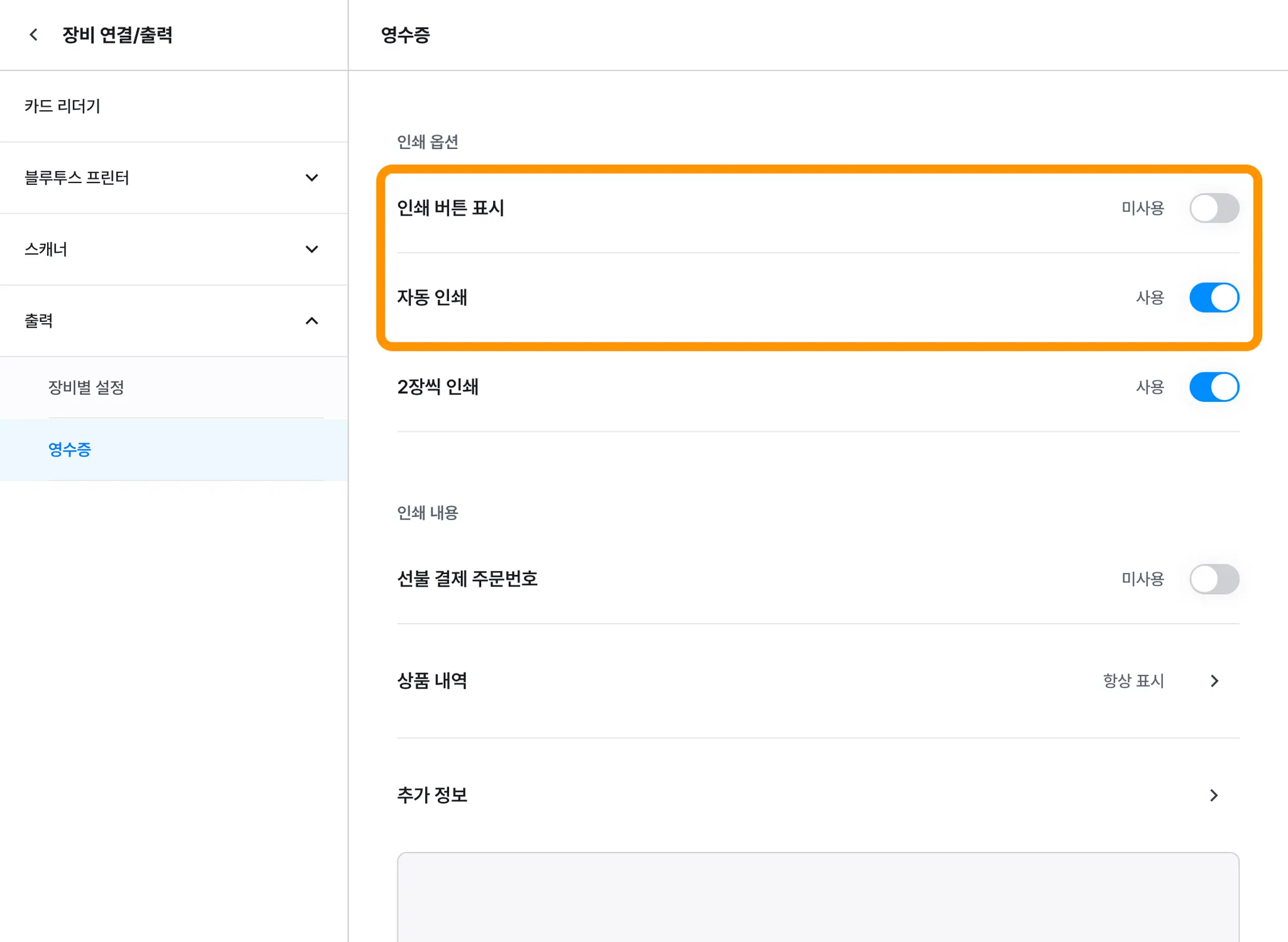
_%25E1%2584%2582%25E1%2585%25B2%25E1%2584%2583%25E1%2585%25A9%25E1%2584%2589%25E1%2585%25A9%25E1%2584%2586%25E1%2585%25A2_%25E1%2584%2583%25E1%2585%25A5%25E1%2584%2587%25E1%2585%25A9%25E1%2584%2580%25E1%2585%25B5%25E1%2584%2590%25E1%2585%25A2%25E1%2586%25B8_%25E1%2584%2587%25E1%2585%25A9%25E1%2586%25A8%25E1%2584%2589%25E1%2585%25A1%25E1%2584%2587%25E1%2585%25A9%25E1%2586%25AB.jpg&blockId=83f0888c-79ab-482b-937a-3c5853902d40)



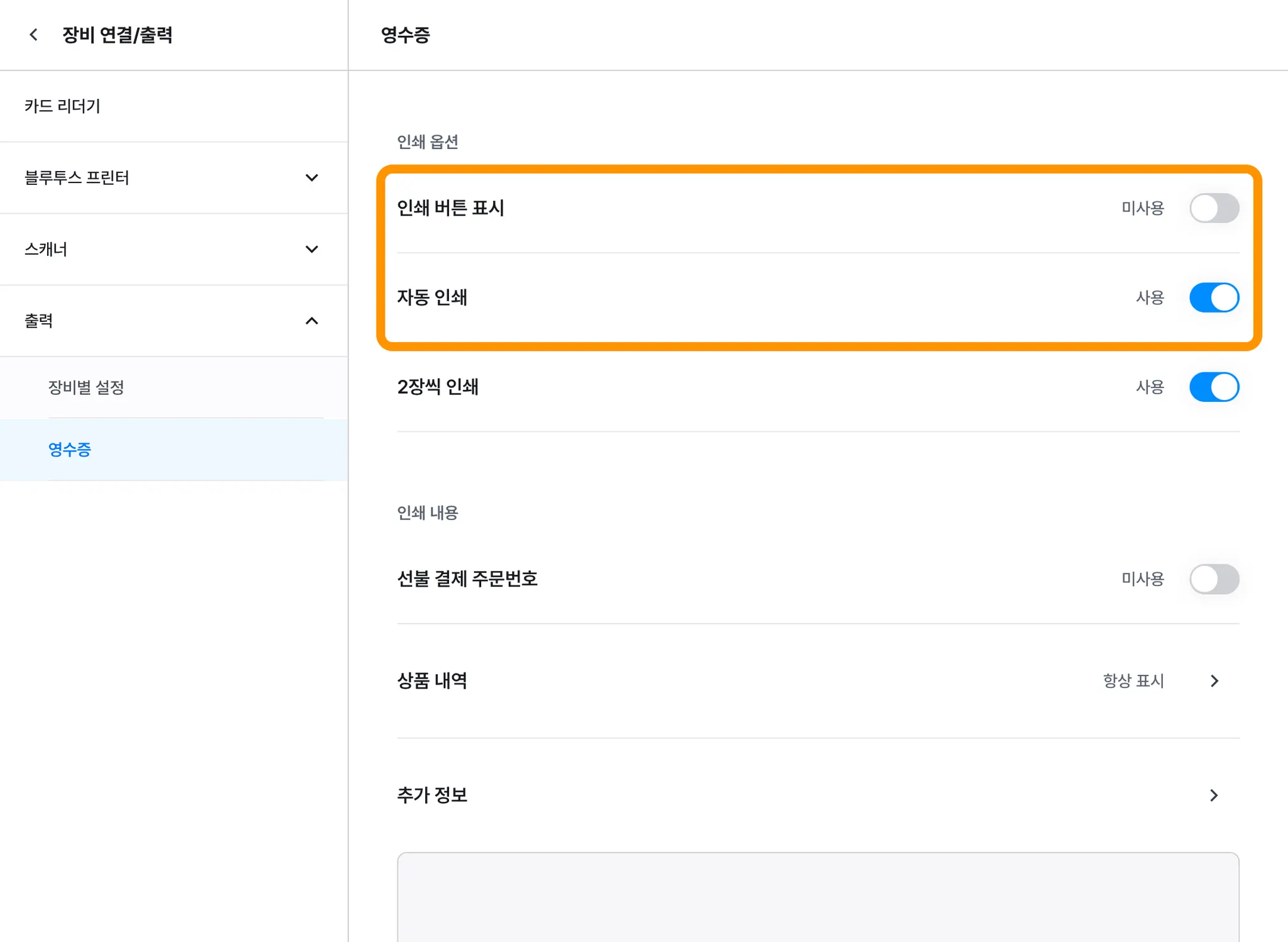
_%25E1%2584%2582%25E1%2585%25B2%25E1%2584%2583%25E1%2585%25A9%25E1%2584%2589%25E1%2585%25A9%25E1%2584%2586%25E1%2585%25A2_%25E1%2584%2583%25E1%2585%25A5%25E1%2584%2587%25E1%2585%25A9%25E1%2584%2580%25E1%2585%25B5%25E1%2584%2590%25E1%2585%25A2%25E1%2586%25B8_%25E1%2584%2587%25E1%2585%25A9%25E1%2586%25A8%25E1%2584%2589%25E1%2585%25A1%25E1%2584%2587%25E1%2585%25A9%25E1%2586%25AB.jpg&blockId=86fa7033-71c5-437b-bb6e-b2e19abb87d4)
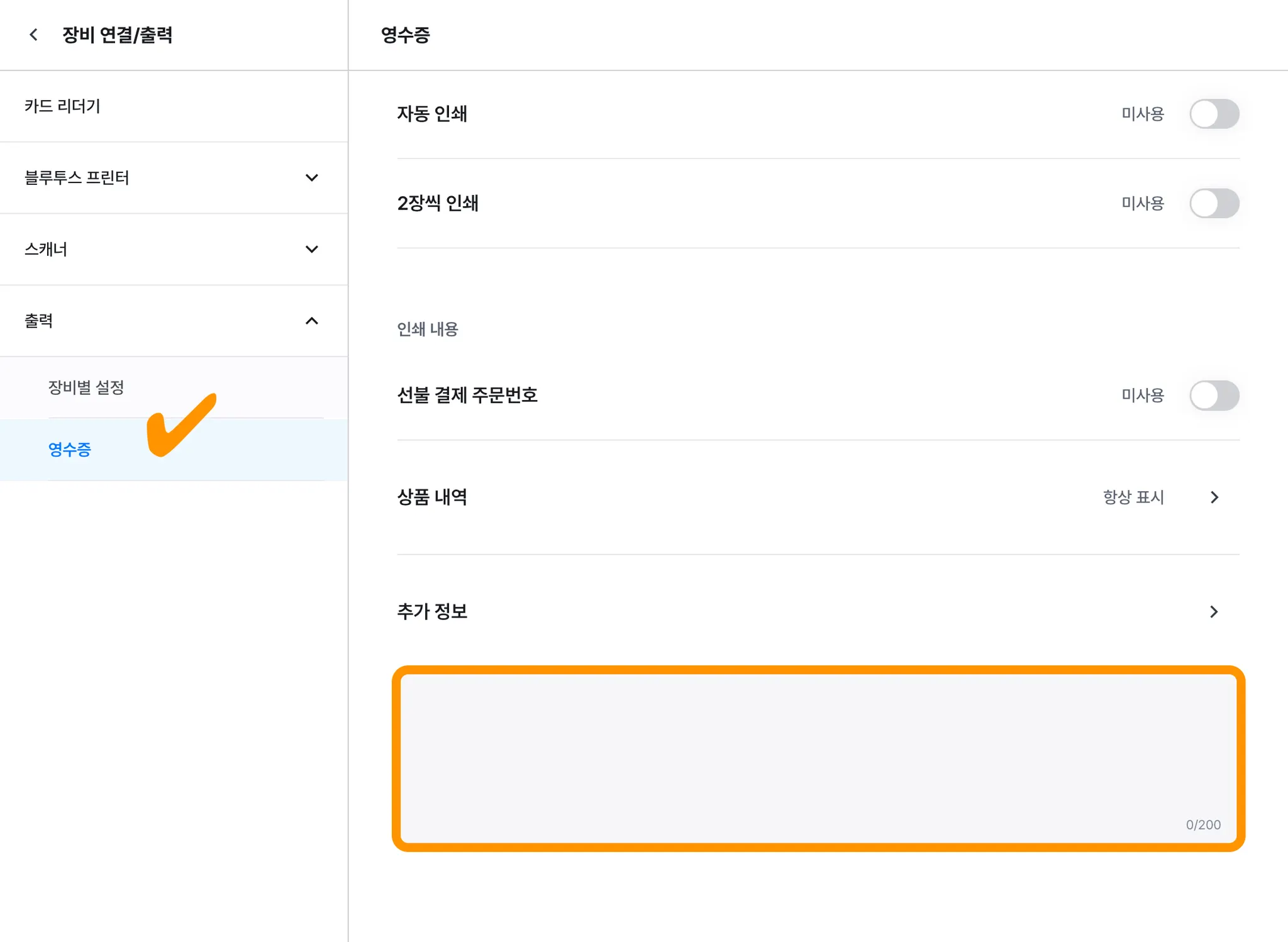
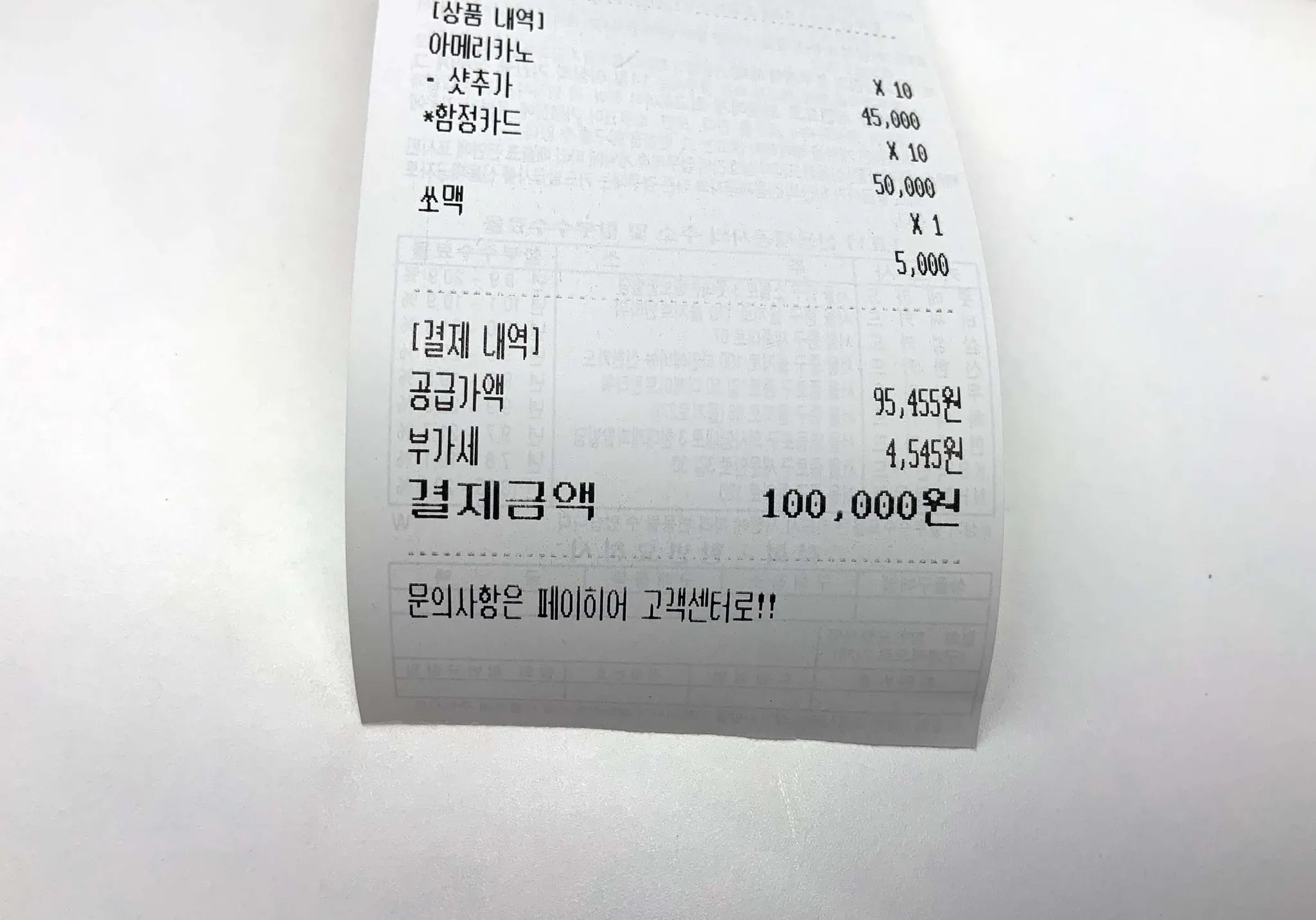
_%25E1%2584%2582%25E1%2585%25B2%25E1%2584%2583%25E1%2585%25A9%25E1%2584%2589%25E1%2585%25A9%25E1%2584%2586%25E1%2585%25A2_%25E1%2584%2583%25E1%2585%25A5%25E1%2584%2587%25E1%2585%25A9%25E1%2584%2580%25E1%2585%25B5%25E1%2584%2590%25E1%2585%25A2%25E1%2586%25B8_%25E1%2584%2587%25E1%2585%25A9%25E1%2586%25A8%25E1%2584%2589%25E1%2585%25A1%25E1%2584%2587%25E1%2585%25A9%25E1%2586%25AB.jpg&blockId=6f4b8407-e126-4dbc-a918-c1ea882cfacc)